Introducción
Como muchos de ustedes saben, tener servidores DNS Open Resolvers es muy negativo, tanto para el que deja el servicio abierto como para la seguridad en Internet en general.
Este tipo de servidores se utilizan como vector de ataques de DDoS por amplificación ya que a partir de un mensaje de consulta de pequeño tamaño, se puede obtener una respuesta mucho mayor. De esta manera, ese servidor DNS se convierte en un amplificador de tráfico muy potente ya que sus consultas amplificadas pueden dirigirse a una IP específica, la cual recibiría todo ese volumen de tráfico, ocasionándole indisponibilidad de sus servicios. Para este ataque ni siquiera es necesario que el hardware esté controlado por el atacante.
Este tipo de servidores se utilizan como vector de ataques de DDoS por amplificación ya que a partir de un mensaje de consulta de pequeño tamaño, se puede obtener una respuesta mucho mayor. De esta manera, ese servidor DNS se convierte en un amplificador de tráfico muy potente ya que sus consultas amplificadas pueden dirigirse a una IP específica, la cual recibiría todo ese volumen de tráfico, ocasionándole indisponibilidad de sus servicios. Para este ataque ni siquiera es necesario que el hardware esté controlado por el atacante.
Este es un problema que en WARP nos preocupa porque hemos recibido mucho reportes de incidentes relacionados a esta vulnerabilidad. Por esta razón en conjunto con el área de I+D estamos llevando a cabo un proyecto con el objetivo de conocer el estado actual de la región, identificar los open resolvers y de forma proactiva alertar y recomendar una posible corrección de la configuración de este servicio.
Identificando un DNS Open Resolvers en IPv6 (DNS abiertos)
Identificar servidores Open Resolvers o servidores DNS abiertos en el mundo de IPv4 es muy sencillo, debido a la poca longitud del espacio de IPv4 (2**32).
En el mundo de IPv6 es imposible poder verificar cada una de las direcciones IP y ejecutar una prueba de Open Resolver. Dicha prueba puede durar miles de años.
En el mundo de IPv6 es imposible poder verificar cada una de las direcciones IP y ejecutar una prueba de Open Resolver. Dicha prueba puede durar miles de años.
¿Cómo se identifica un DNS Open Resolver?
Un servidor DNS recursivo solo debería responder consultas (queries) a todos los clientes que se encuentren dentro de su misma red y debería rechazar cualquier otra que provenga de fuera. Por ejemplo, los servidores DNS del ISP ACME solo deberían responder a consultas de sus propios clientes, a más nadie.
La identificación se hace realizando una consulta de un nombre de dominio a los servidores DNS. En caso que el servidor DNS responde con una respuesta válida, entonces es considerado Open Resolver. Si por el contrario, devuelve un rechazo (Query refused) o sencillamente hace timed out se encuentra bien configurado, por lo que no es un Open Resolver.
La identificación se hace realizando una consulta de un nombre de dominio a los servidores DNS. En caso que el servidor DNS responde con una respuesta válida, entonces es considerado Open Resolver. Si por el contrario, devuelve un rechazo (Query refused) o sencillamente hace timed out se encuentra bien configurado, por lo que no es un Open Resolver.
¿Cómo se consiguen los resolvers de IPv6?
LACNIC administra un servidor que puede ser llamado: Root Server Reverso, específicamente la letra “D”, es decir, d.ip6-servers.arpa. Gran cantidad de consultas a direcciones IP reversas de la región de LACNIC pasan a través de este servidor, en líneas generales este servidor SOLO recibe consultas de servidores DNS. Aquí es donde obtienen las direcciones IPv6 de los DNS que realizan consultas.
Procedimiento & Algoritmo
- En el servidor actualmente se realiza una captura de 2.5 millones de paquetes con el filtro del puerto 53 y destinados únicamente a la dirección IP de dicho equipo.
- De la captura anterior se ubican solo direcciones IPv6 origen (se eliminan paquetes mal formados, errores, etc). Se desprecia menos de 1% de los paquetes
- De las direcciones IPv6 obtenidas en el paso 2 se crea una lista de direcciones IPs unicast (es decir, se eliminan duplicados)
- Un script toma cada dirección IPv6 del listado del punto 3, y realiza una consulta a la dirección www.lacnic.net hacia esa dirección, verifica recursividad y el estado de la respuesta.
- En caso de ser un Open Resolver dicha dirección IP quedará registrada para su posterior análisis y notificación a la organización responsable de ese recurso.
Diagrama de bloques
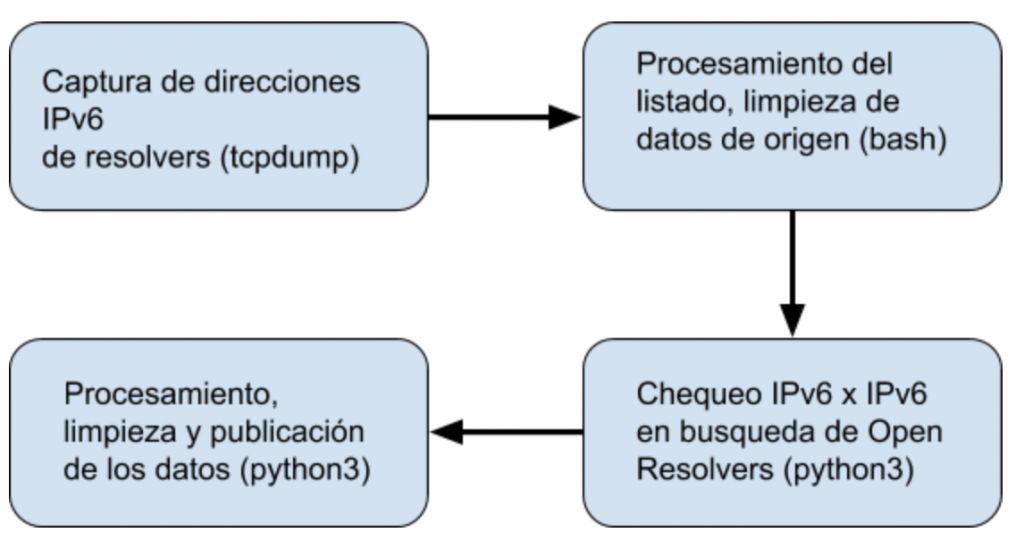
Vista de los Resultados
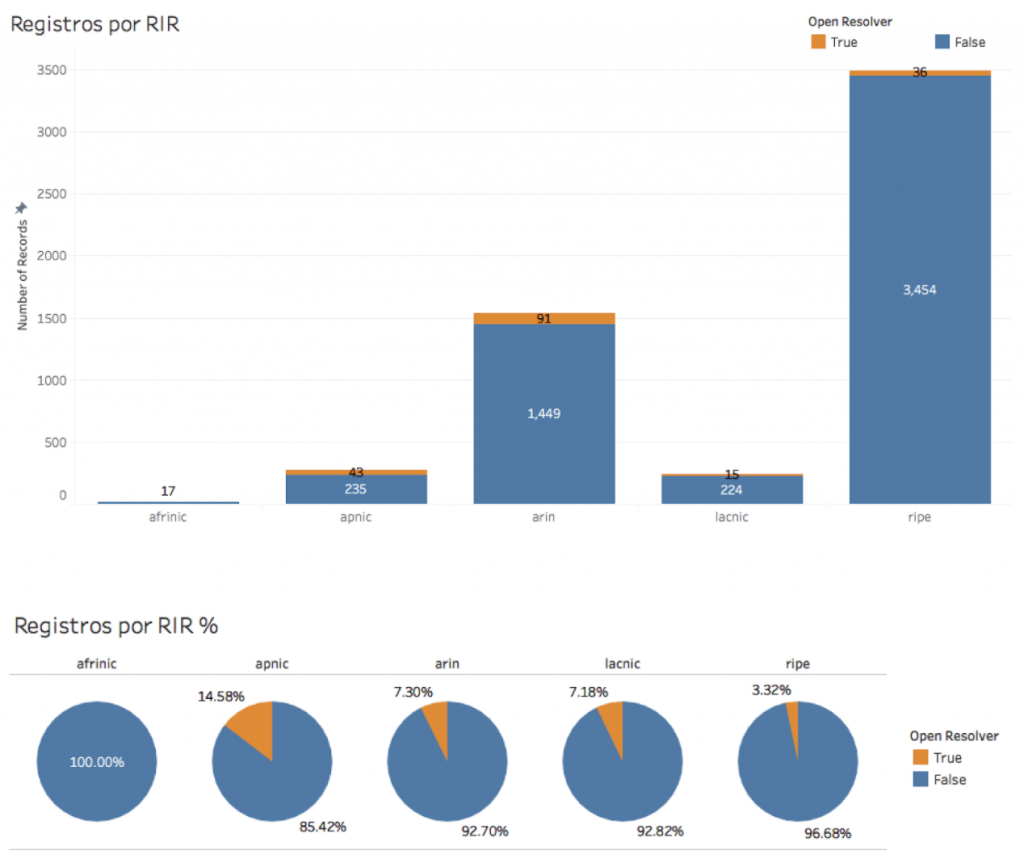
Conclusiones Primarias
Para esta primera instancia, observamos aproximadamente unos 33,514 registros de consultas realizadas al Root Server Reverso “D” administrado por LACNIC.
Luego de analizar estos primeros datos obtenidos, observamos que la región más afectada por servidores open resolver sería la de APNIC con el 19.23% de los datos obtenidos para esa zona. Para la región de Ripe obtuvimos la mayor cantidad de información, curiosamente el porcentaje de servidores mal configurados es casi insignificante (0.93%).
En lo que respecta a nuestra región detectamos 39 open resolvers (4.56%) de los 817 registros recolectados, donde existen solo 3 casos que la dirección IP se repite más de una vez.
En lo que respecta a nuestra región detectamos 39 open resolvers (4.56%) de los 817 registros recolectados, donde existen solo 3 casos que la dirección IP se repite más de una vez.
Estudios similares
Referencias
Para leer sobre Open Resolvers se recomienda este link: https://www.certsi.es/blog/dns
Realizado por:
Dario Gomez & Alejandro Acosta


